Mit der KB4530734 vom 10.Dezember hat Microsoft nun eine Fullscreen Meldung implementiert, die nach dem 14.Januar 2020 unter Windows 7 erscheinen wird. Aber diese Meldung lässt sich deaktivieren.
Dieses Vollbild-Meldung wird bei jeder Anmeldung oder um 12.00 Uhr erscheinen. Da die EOSnotify.exe in der Aufgabenplanung platziert wurde. Diese tauchen dort als EOSNotify und EOSNotify2 unter Microsoft -> Windows -> Setup auf. Angezeigt wird dann immer der Text:
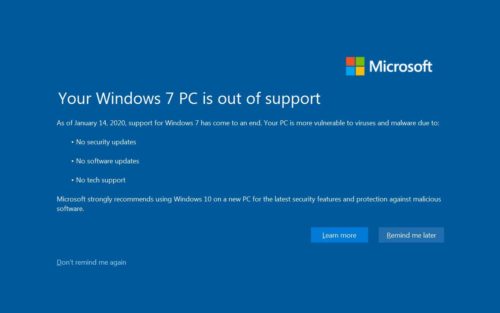
„Seit dem 14. Januar 2020 ist die Unterstützung für Windows 7 beendet. Ihr PC ist anfälliger für Viren und Malware aufgrund von:“
- Keine Sicherheitsupdates
- Keine Software-Updates
- Kein technischer Support
Windows 7 Full Screen Meldung deaktivieren
Aber diese Meldung lässt sich deaktivieren, damit man diesen Screen nicht zu sehen bekommt ohne in der Aufgabenplanung eine Änderung vorzunehmen. Dazu muss nur ein Eintrag in der Registry geändert werden. Und so geht es:
- Windows-Taste + R regedit eingeben und starten und zum Pfad navigieren
HKEY_CURRENT_USER\Software\Microsoft\Windows\CurrentVersion\EOSNotify
- Im rechten Fensterteil dann den DWORD-Wert 32-Bit DiscontinueEOS auf 1 setzen
Wer sich den Schlüssel als Regkey erstellen möchte:
Windows Registry Editor Version 5.00 [HKEY_CURRENT_USER\Software\Microsoft\Windows\CurrentVersion\EOSNotify] "DiscontinueEOS"=dword:00000001
Natürlich ist es aus Sicherheitsgründen angebracht auf Windows 10 zu wechseln. Denn noch kann man immer noch mit seinem Windows 7 Schlüssel problemlos auf die Windows 10 wechseln. Aber das nur als Hinweis.








Kommt diese Frechheit auch auf einem PC mit einem Athlon XP-M 2600+ ? Da ist Windows 7 das höchste was da läuft.
Da ist Windows 7 das höchste was da läuft.  Da Windows 10 aufgrund des fehlenden SSE2 Befehlssatzes den Athlon nicht unterstützt.
Da Windows 10 aufgrund des fehlenden SSE2 Befehlssatzes den Athlon nicht unterstützt. 
nur vermutet oder auch mal geprüft?
bei meiner gurke von 2010 mit amd cpu wurde das auch als nicht möglich eingestuft.
das vorhandene win 7 konnte aber auf win 8 (auch das sollte angeblich nicht mehr gehen)
und später auf win 10 ohne probleme erneuert werden.
erst kürzlich wurde dieser mit einer iso neu aufgesetzt (welchsel hd -> ssd)
alles wurde erkannt (keine extra treibersuche benötigt) und läuft ohne probleme.
Habe ich schon Probiert. Deshalb weiß ich ja das es wegen dem fehlenden SSE2 Befehlssatzes des Athlon XP nicht funktioniert. Auch hatte ich schon versucht Windows 10 mit hilfe eines Recovery Sticks aus der install.wim auf die Platte zu extrahieren und die Bootsektoren und Bootloader zu schreiben. Aber hat bei mir nicht funktioniert. Übrigens der Athlon XP-M ist von 2003 und auf einem Desktop Mainboard verbaut.
Respekt, dass das Teil immer noch läuft.

Noch echte Qualitätsarbeit, wa?
Ich hätte noch einen Pentium auf einem GA-486HX im Angebot. Läuft aktuell mit Win 95 B…
brauchst ein Taschentuch oder kannst Dir das auch nicht leisten?
Dann such Dir doch eine Linuxdistri die deinen Billigheimer-Prozessor unterstützt, dann kannst die Kiste weiter betreiben und die Leute weiter nerven mit dem Asbach-Uralt Chip
Jetzt mal nicht so unhöflich.
Als dritt PC ist er ausreichend. Und Taschentücher kann ich mir tatsächlich nicht mehr leisten. Da ich für meinen Wunsch PC 20 Mille Sparen will . Bis dahin muss halt der Intel i5 6600K reichen.
. Bis dahin muss halt der Intel i5 6600K reichen.
@localhost Es gibt nichts Schlimmeres als Zeitgenossen, die anscheinend permanent ungenießbar sind.
Naja, nen Asbachuralt-Chip hätt ich noch im Keller rumgammeln in Form eines 386DX ?
gepostet mit der Deskmodder.de-App für Android
Ich frag mich ehrlich warum Microsoft überhaupt ne Möglichkeit zum Abschalten einbaut…da wäre ich als Eigentümer des Betriebssystemes wesentlich härter unterwegs, vor allem wenn bei jedem Security-Worm-Trojaner-Dingens auf mich rumgehackt wird…
Genau!
Und Intel sollte im zuge aller Sicherheitslücken ihre CPU´s via Update zwangsstilllegen!
Dann kan auch auf Intel nicht mehr rumgehackt werden.
Was ist schon Freiheit? Wer braucht die? Wer will die? 1984 now!
Dieser Post kan Spuren von Erdnüssen enthalten!
@moinmoin
Warum so umständlich: Funktioniert „Don’t remind me again“ bzw. Alt-D (siehe Screenshot) nicht?
Wer weiß, ob sich MS daran hält.
Aber ansonsten reicht es.
Aber anders gesagt, damit du ihn gar nicht erst zu sehen bekommst, kannst du den Regkey jetzt schon setzen.
Der DiscontinueEOS-Wert wird (sofern ich mich beim Reversen jetzt nicht allzu arg verguckt habe) sowohl unter HKEY_LOCAL_MACHINE als auch unter HKEY_CURRENT_USER abgefragt. HKLM hat auf Multi-User Systemen den Vorteil, dass man ihn nicht für jeden Benutzer einzeln setzen muss.
Viele Grüße
Nun mal ruhig und nicht mit unschuldigen Taschentüchern auf noch unschuldigere Alt-PCs oder/und deren Benutzer´s eindreschen – die halten das locker aus, grins.
—————————————————————————————————-
Ich frage mal etwas pragmatischer nach, ob ein Schlauer mehr weiß, als ich bis jetzt gelesen habe?
– „Mit der KB4530734 vom 10.Dezember…“ und wenn man die runterhaut und dann ausblendet? Geht doch bei Win7 noch, kommt die Warnung dann auch noch? Hmm, hmm…
– „Dieses Vollbild-Meldung wird bei jeder Anmeldung oder um 12.00 Uhr erscheinen.“ Na, 12:00 ist klar, das ist Mittags. Aaaber: „…jeder Anmeldung“? Anmelden tu ich mich nur, wenn ich mich ab- und dann wieder anmelde.
Bei Neustarts booten meine Rechner alle durch, weil ich die Paßworteingabe deaktiviert habe – kommt der trotzdem? Und wenn ich aus dem Standby komme (mache ich immer, runterfahren tu ich fast nie) muß ich mich auch nicht anmelden
– diese „volle Vollbild“ Warnung, sieht man die bei mehreren Monitoren nur auf dem „als Chef“ gesetzten oder bei allen?
– die Warnung soll doch bei Mausbewegung eh verschwinden, oder? Dann würde ich die ja nur kurz aufblitzen sehen, weil cih aus reiner Gewohnheit immer sofort mit der Maus kurz ziellos losfummele, sobald ich den Desktop sehe.
———————————————————
Jetzt geht´s ans eingemachte: der einzige Rechner, der bei mir noch auf Win7 läuft, ist nicht ganz so alt wie der von Herrn Ben´s 2003-er. Ist ein ThinkPad von Anfang 2012. 2x habe ich ~ März 2016 versucht von Win7 > Win10 hoch, 2x ist es gelungen, aber: beide Male hat sich das Teil nach 2 oder 3 Stunden bei fälligen Neustarts aufgehangen und war nicht mehr aus der Bootschleife raus zu kriegen.
„I-ein Treiber“ habe ich gedacht – und bin zurück nach Win7 – waren damals ja noch fast 4 Jahre Zeit. Die sind aber bald rum, deswegen war der Plan, ~ am ruhigen Weihnachten 2019 den nächsten Versuch zu wagen. Mit der Hoffnung, das Win10 nach einigen Jahren vielleicht besser mit dem ThinkPad zurechtkommt oder ich es zumindest „iwi anders“ schaffe.
Wenn es aber klappt (was ja nicht schlecht wäre…), könnte ich doch den Warnhinweis am 15.1. nicht sehen und wegmachen? Was mache ich nur? Herrjeh!
Es werden zwei Aufgaben eingerichtet:
Nummer 1 (startet „%windir%System32EOSNotify.exe“) ist für die Anmeldung zuständig. Die Trigger sind:
a) „Beim Aufheben der Arbeitsstaionssperre“
b) „Bei Anmeldung“ (gilt auch für Auto-Login)
c) „Bei Verbindung mit Benutzersitzung“
Das sollte eigentlich alle Fälle von „Das Benutzerkonto wurde angemeldet / wieder angemeldet“ abdecken.
Nummer 2 (startet „%windir%System32EOSNotify.exe -Daily“) ist für die 12:00 Uhr-Warnung zuständig.
Der Trigger ist die Uhrzeit 12:00 mit ersten Start am 15.1.2020.
———————————————————
Mein einziger Windows 7-PC arbeitet im Dual-Boot mit XP und leitet seit heute alle Anfragen an „EOSNotify.exe“ auf „dummy.exe“ (besitzt nichts außer einer „Return“-Anweisung) um. So habe ich definitiv Ruhe…
Viele Grüße
Danke dir, ich resümiere mal für mich:
– kommt beim booten (egal ob mit/ohne Passwort
– kommt beim anmelden nach vorherigem abmelden
– kommt um 12:00 Mittags
– kommt (wahrscheinlich) nicht nach „aus dem Standby)
– geht weg, wenn ich mit der Maus fummele, was ich eh immer mache – aus reiner Gewohnheit
So ähnlich hatte ich mir das gedacht. Wie das mit „„EOSNotify.exe“ > „dummy.exe“ zu machen wäre, weiß ich nicht und werde so vorgehen:
– wenn mir der Wechsel von Win7 > Win10 auf dem Notebook als Weihnachtsgeschenk (grins) gelingt, erledigt sich die Sache von selbst
– wenn nicht, muß ich nachsinnieren, was zu machen wäre – der „Volle“ Warnhinweis“ wäre da aber das geringste Problem. Ich könnte ja nach der Anleitung im Artikel in die Registry gehen und machen
„Aus dem Standby“ inkludiert „Bei Aufheben der Arbeitsstationssperre“.
Die Umleitung ist selbst gebaut und „dummy.exe“ ein selbst geschriebenes Programm ohne jegliche Funktion.
Ich bin damals im Kontext von CompatTelRunner.exe usw. ein wenig kreativ geworden…
Viele Grüße
Ich finde das Interessant mit dem ThinkPad und Windows 10. Habe ein altes 420 mit NVIDIA und allen drum. 150€ bei Ebay Kleinanzeigen vor 3 Jahren. Das was ich zu bemängeln habe ist die Schirm Beleuchtung und Akku Verbrauch. Einige verwenden da das passende von den ThinkPads Tools. Brachte bei mir nichts. Trotz das über BIOS die NVIDIA deaktiviert ist, wird Akku verbraucht ohne Ende. Bei 5 – 5,5 ist Schluss bei normalen Internet. So habe ich Linux am laufen. Da bringe ich das Gerät auf 6 – 6,5 Stunden mit dem Opera Browser bei normalen Seiten aufrufen und Artikel lesen. Bei YouTube und Co. geht der Akku natürlich schnell dem Ende zu. Mal meine ThinkPad Erfahrung.
Danke, mein Lieben! Hilft mir zwar nicht wirklich, weil ich ja zu Win10 und nicht zu Linux will – und auch ganz anders mit dem Thinkpad T420 (im Neuzustand als Vorführgerät Jan. 2012 gekauft und dann auf SSD + HDD hochgerüstet) umgehe als du:
– war nie als Hauptgerät gedacht, von vornherein als „auch noch“
– wird nie mobil genutzt, steht voll verkabelt (Strom, LAN, externer Monitor, externe Tastatur, externe Maus) immer aufgeklappt am gleichen Platz
– seit Jahren benutze ich es ausschließlich, um alles „mit Filmen“ (mit MediathekView oder Save.TV runterladen, Filme > NAS, benamen, sortieren, usw.) zu machen…
-…der Akkuverbrauch ist mir deswegen auch völlig egal, ich habe das nie ausprobiert
Die Filme streame ich dann lokal zum TV, am TP kontrolliere ich höchstens mal kurz, ob alles i.O. ist. Wenn ich Win10 auf dem TP zum laufen kriege, von der Leistung her ist das locker gut dabei. Ich weiß auch, das auf dem T420 Win10 läuft, andere haben es längst geschafft.
Hoffentlich schaffe ich es auch – anstatt Tips hilft vielleicht dein daumendrücken, grins! Das mit den Filmen geht natürlich eh weiter – kann ich ja mit jedem der anderen PCs auch machen. Ich will´s aber eben weiter mit dem Thinkpad.
Wenn ich nur „…150€…vor 3 Jahren“ bezahlt hätte, wäre eine Alternative, das Teil „in die Tonne zu treten“, weil/wenn Win10 nicht klappt. Ich hab´ 2012 aber viieeellll mehr.bezahlt und ein langes Gedächtnis…
Nun ja: „…die Hoffnung stirbt zuletzt“
Ich verstehe dein Problem nicht,erstellen dir einen Usb- stick mit win 10 https://www.microsoft.com/de-de/software-download/windows10
und los geht’s Ich hab Rechner aus 2007 usw ohne Probleme auf 10 gebracht.
gepostet mit der Deskmodder.de-App
Liebe Frau Ingridl – nicht nur in einem Land, wo es eine GROSSE Hauptstadt plus „bißchen Umland“ gibt, wohnen pfiffige Leute! Die wohnen auch anderswo
Ich hab´ auch auf Rechnern von 2009 – 2019 Win10 installiert, meist nach GEnau der Methode aus dem Link. Das hat auch funktioniert, sogar beim ThinkPad. NUR bei diesem einen ThinkPad kam es aber März/April 2016 nach erfolgtem Install (Win10 ist gelaufen!) ~ 2 oder 3 Stunden später und auch nach einigen erfolgten Neustarts zum hängen in der Bootschleife.
Ich brauche mir nicht „…erstellen dir einen Usb- stick mit win 10…“ – ich habe längst erstellt! 1x 1903 und 1x 1909, beide mit 64/32-bit liegen mir fast vor der Nase, grins!
Dann steckt Du andere HDD Oder noch besser SSD rein ,und das ganze nochmal clean drauf und nicht vergessen “ ich hab keinen Key“
gepostet mit der Deskmodder.de-App
hi,
ich habe ein X201 was sich gegen Windows 10 „gesträubt“ hat.
es war bei mir immer die GFK „Einheit“ die das Upgrade zurück spulte.
nun hatte ich aus irgendeinem Grund einen VGA Monitor am X201 angeschlossen und der war als „primär“ eingestellt und LCD vom Notebook war schwarz.
Naja hab ich mir gedacht was kann ein Versuch schaden und hab es aus dem laufenden Windows 7 das Setup (alte Version) von Windows 10 gestartet.
bis zum „re-boot“ lief alles gewohnt … er meldet sich wieder mit dem VGA Monitor und zählte langsam rauf … 100 %
also versucht mal ob ihr euer Notebook so konfigurieren könnte das nur der externe Monitor aktive ist und startet den Versuch aus dem laufenden Windows 7/8
have fun
@frau Ingridl – DU packst mich nicht!
„Dann steckt Du andere HDD Oder noch besser SSD…“ Ich habe bereits vor 2016 eine neue HDD UND SSD rein gesteckt.
Noch neueres kommt nicht rein, dann eher ein neues Notebook nur für die „Filmereien“, die ich damit mache/vorhabe. Das müßte ja nicht superstark sein, aktueller i5 würde reichen, 256/512 GB SSD auch, ich will da ja nix abspeichern, sondern nur „durchschleusen“. Jetzt aber genug vom TP, wir wareten alle auf den Weih- bzw. Neujahrsmann, vielleicht läuft das TP dann etwas länger mit Win10 als max. 3 Stunden.
Na Ja,was solls,alles gute auf dem weiteren Lebensweg.
gepostet mit der Deskmodder.de-App
https://www.alternate.de/Fujitsu/LIFEBOOK-E546-Generalüberholt-Notebook/html/product/1570998?
gepostet mit der Deskmodder.de-App